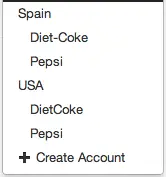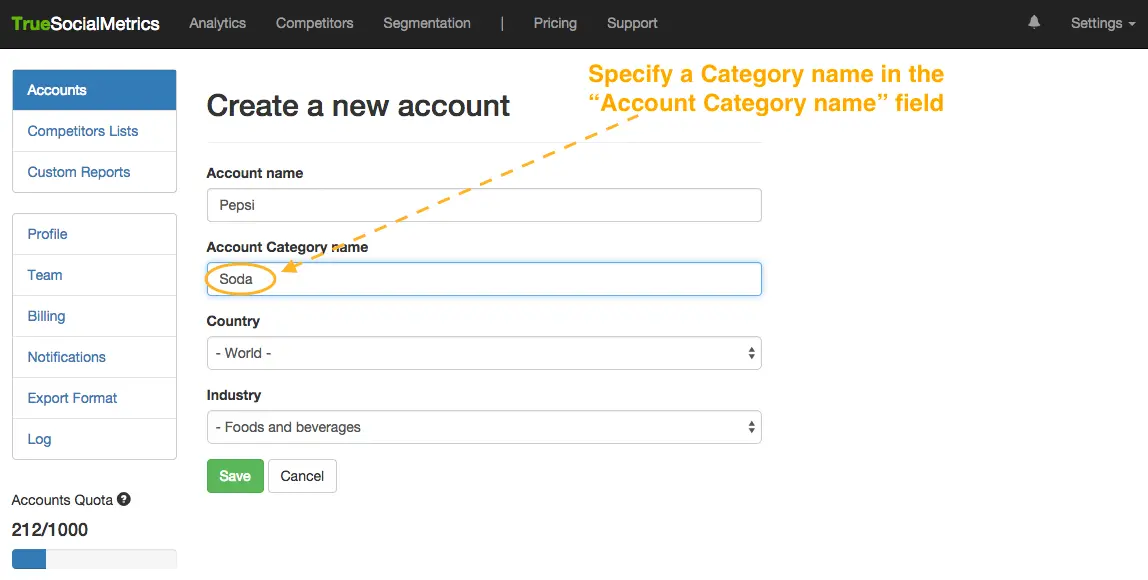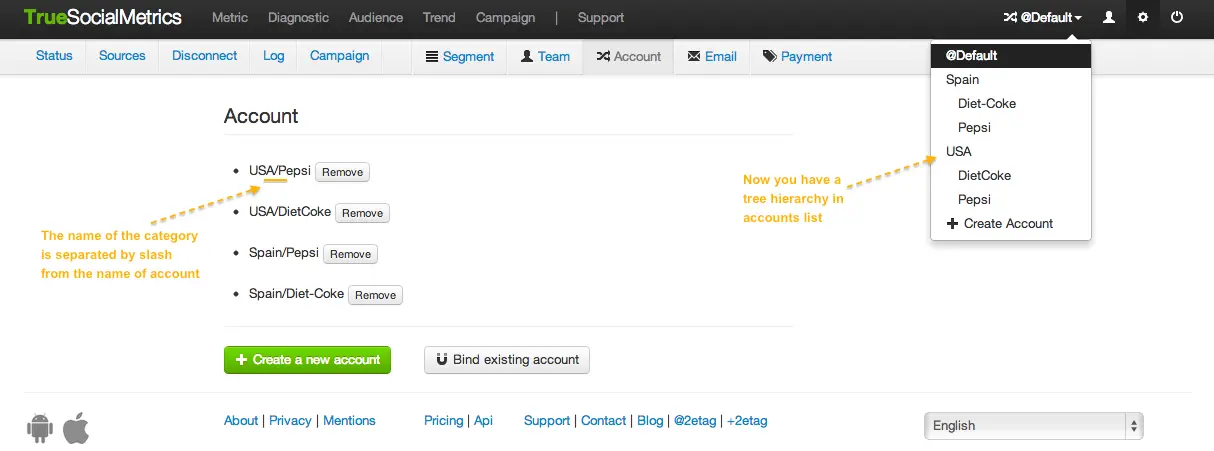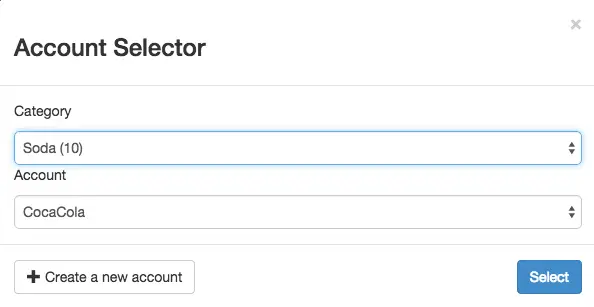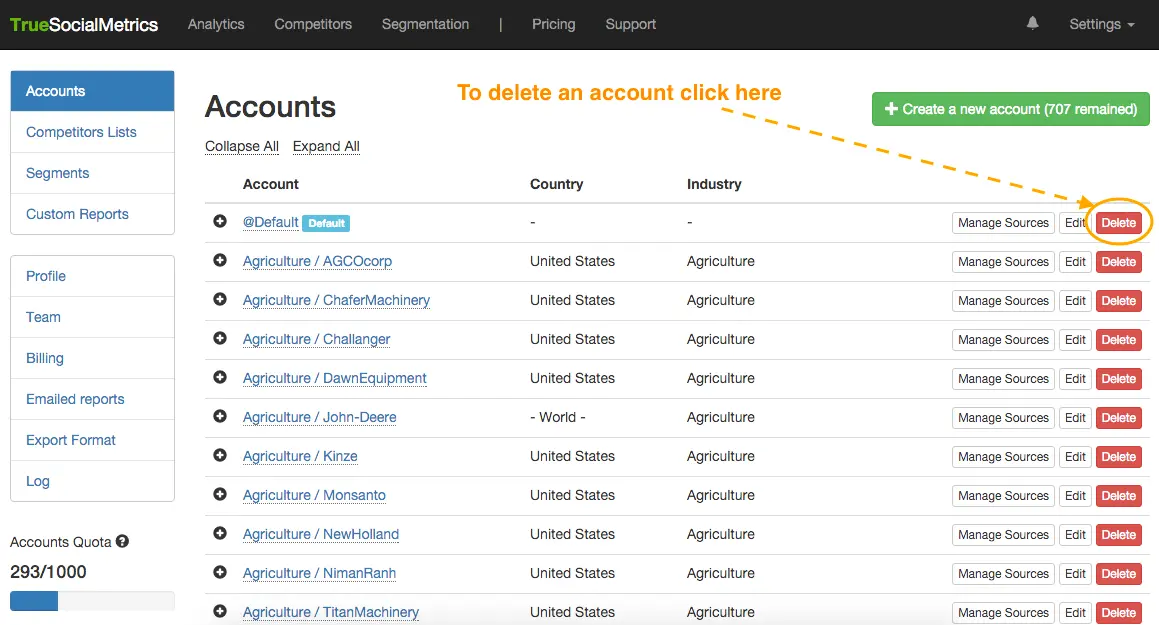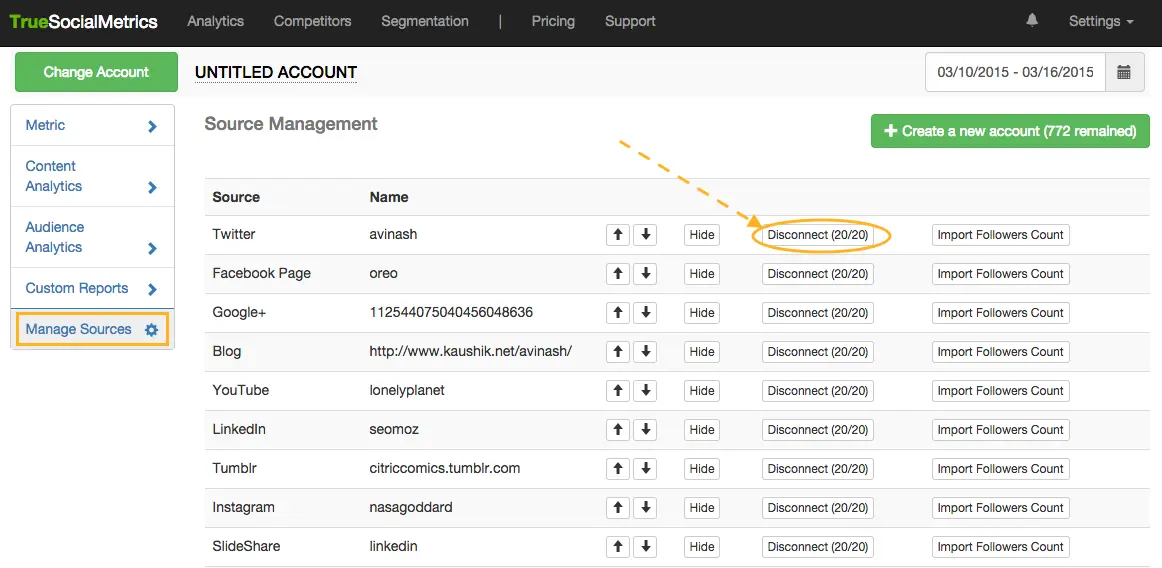Gerenciamento de contas
Por padrão, quando você se registra no TrueSocialMetrics, terá acesso a 1 conta (1 conjunto de páginas de redes sociais). Uma conta dá acesso a um conjunto de páginas de redes sociais de 10 fontes, com 1 página por fonte de rede social. Isso significa que você pode monitorar 1 perfil do Twitter, 1 página do Facebook, 1 página do Google+, 1 canal/página do YouTube, 1 Blog, 1 página da empresa no LinkedIn, 1 perfil do Instagram, 1 perfil do Tumblr, 1 perfil do SlideShare e 1 conta no Vimeo.
Mas se você tiver várias marcas para monitorar ou vários concorrentes, precisará de mais de um conjunto de páginas de redes sociais. Quando isso acontecer, você pode criar contas adicionais, dando-lhe conjuntos adicionais de páginas de redes sociais para monitorar.
O número máximo de marcas que você pode monitorar para cada plano é: 'Pequeno' - 3, 'Médio' - 10, 'Agência' - 100, 'Empresa' - número personalizado. Leia mais em Preços.
Criando várias contas
Passos:
- Vá para Configurações -> Página da conta e clique no botão 'Criar uma nova conta'. Você pode adicionar quantas contas o seu plano de assinatura atual permitir.
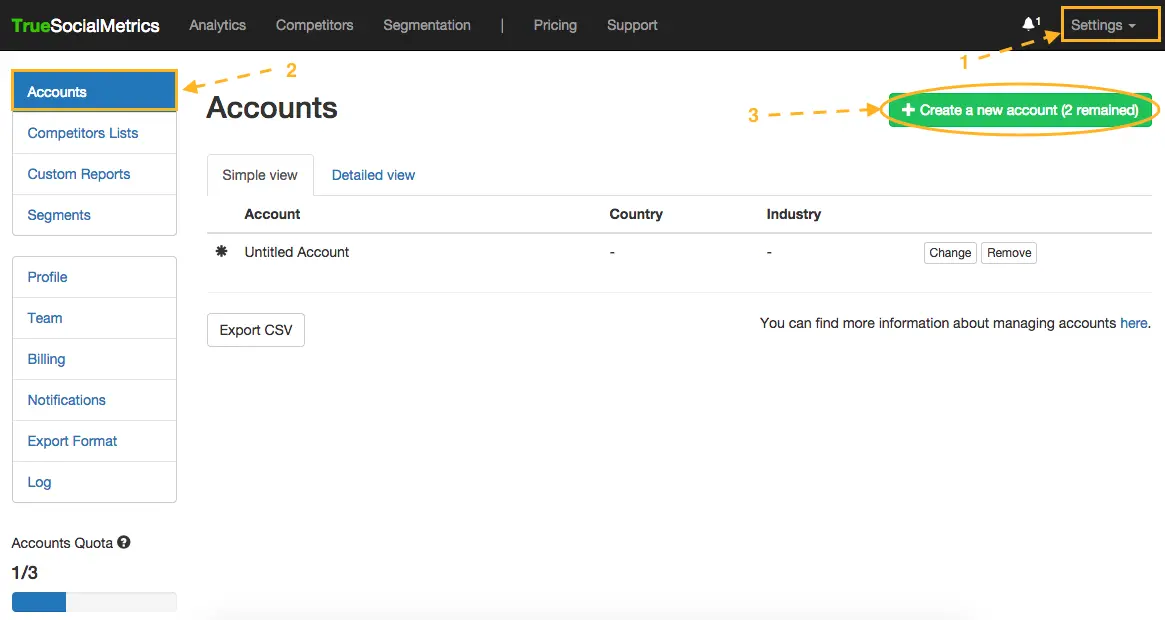
- No formulário, você precisará especificar o Nome da Conta, Categoria da Conta, Indústria e País. Apenas o campo ‘Categoria da Conta’ é opcional e é usado para facilitar a navegação na sua lista de contas (leia como usar o campo 'Categoria'). Os campos ‘País’ e ‘Indústria’ são obrigatórios e serão usados para reunir informações estatísticas anônimas para calcular Padrões da Indústria e fornecer relatórios úteis da indústria. Não se esqueça de Salvar o formulário.
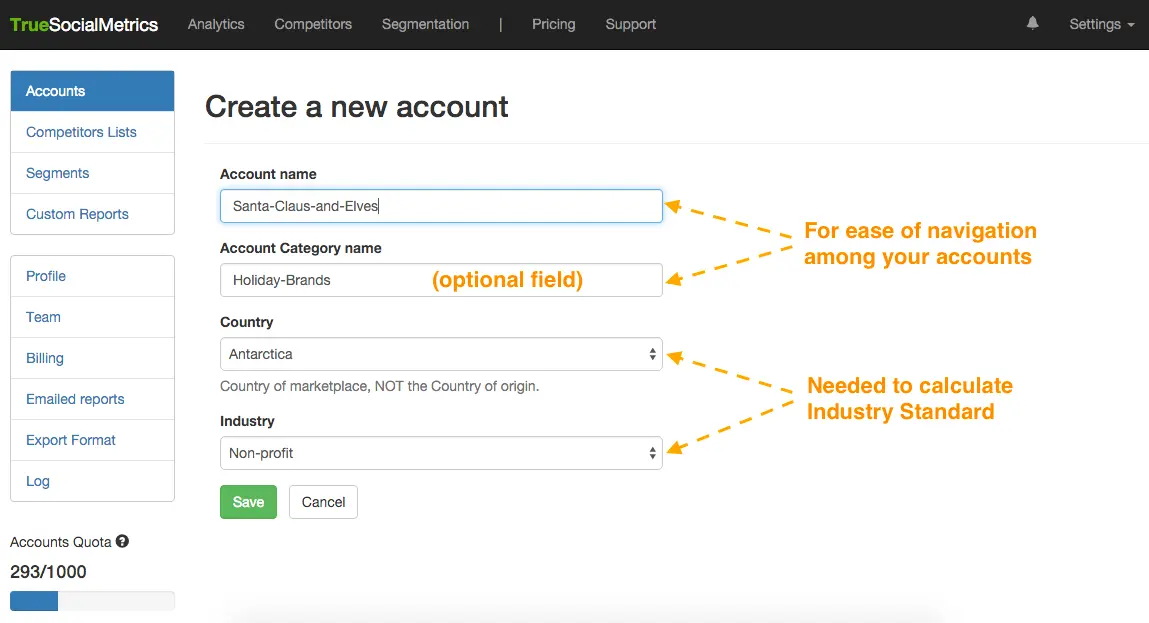
- Depois disso, você será automaticamente redirecionado para a página de Métricas, onde a nova conta criada já deverá estar selecionada no menu suspenso do seletor de contas. (Certifique-se de verificar isso duas vezes, só por precaução, pois por padrão, a conta @Default está selecionada). Agora você pode conectar todas as páginas de redes sociais necessárias para essa conta.
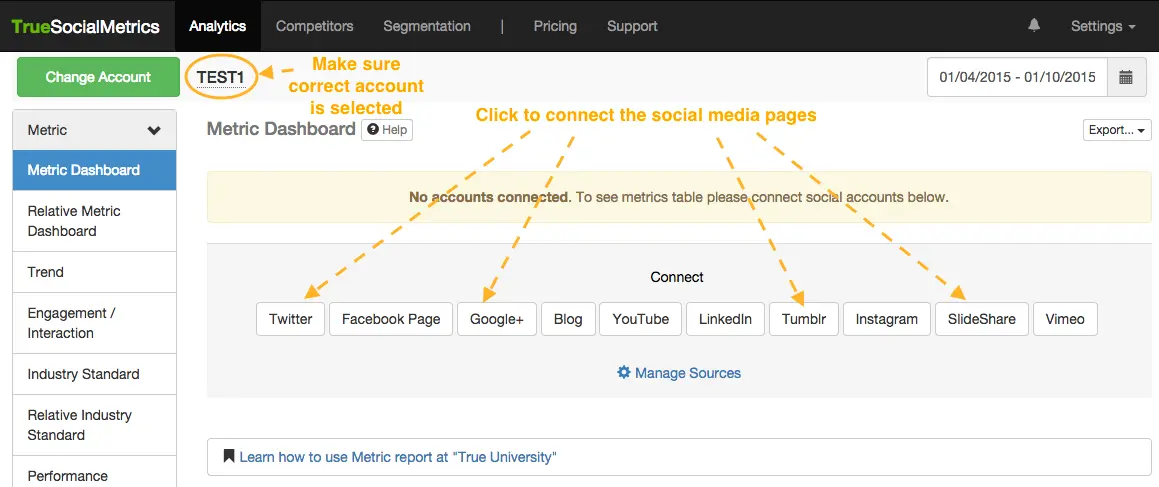
Agrupando contas por categorias
Para sua conveniência, você pode criar uma hierarquia em árvore na sua lista de seletor de contas, que agrupa contas por diferentes categorias. Por exemplo, se você tiver 2 clientes com páginas de redes sociais em vários países, será mais fácil agrupá-los por país da seguinte forma:
Como isso é feito? Quando você cria uma nova conta na sua página de Configurações -> Conta, simplesmente especifique o nome da categoria no campo ‘Nome da Categoria da Conta’ ao criar uma nova conta ou editar uma conta existente (ex., Refrigerante, EUA, Concorrentes, Nossas-marcas etc.):
Uma vez feito isso, você verá uma hierarquia em árvore conveniente da sua lista de contas no seletor de contas suspenso no canto superior esquerdo de cada página.
Você pode agrupar contas não apenas por países, mas também por qualquer outra categoria que preferir, ex., por clientes, por empresa: P&G/Tide, P&G/Ariel, Unilever/Domestos, Unilever/CIF; por produto e seus concorrentes: Dominos/Dominos, Dominos/Pizza Hut, Dominos/Papa John's, Rexona/Rexona, Rexona/Lady Speed Stick, Rexona/Garnier-Deo e assim por diante.
Vinculando contas existentes
Se você registrou várias contas separadas no TrueSocialMetrics, onde cada conta tem diferentes credenciais de login, mas depois decidiu que queria gerenciá-las todas em um só lugar, você pode agrupá-las em uma só conta.
Quando isso é útil? Imagine que vários funcionários de uma agência tenham se registrado no TrueSocialMetrics, criando várias contas separadas para si mesmos: ben@agency.com, lily@agency.com, rasmus@agency.com. Mas dois dias após o registro, decidiram comprar um plano Agência. Por isso, agora desejam agrupar todas as suas contas separadas em uma conta, para que todos tenham acesso ao plano de assinatura Agência e possam gerenciar todas as contas dos clientes em um só lugar.
Passos:
-
Faça login na conta que você deseja manter como a conta principal. Vá para Configurações -> Página da conta. Clique no botão 'Vincular conta existente'.
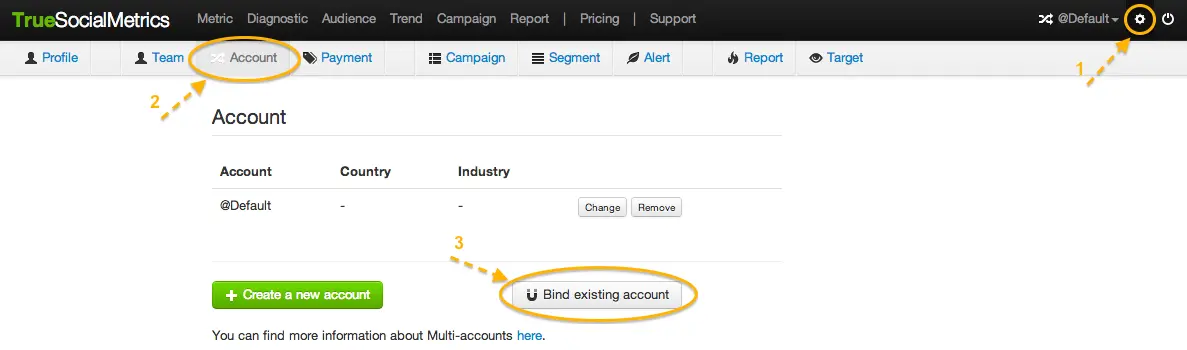
-
No formulário, você precisará especificar o endereço de e-mail e a senha da conta que deseja vincular à conta principal à qual você está atualmente logado. Você também precisará nomear essa conta, pois ela aparecerá mais tarde na sua lista de contas vinculadas.
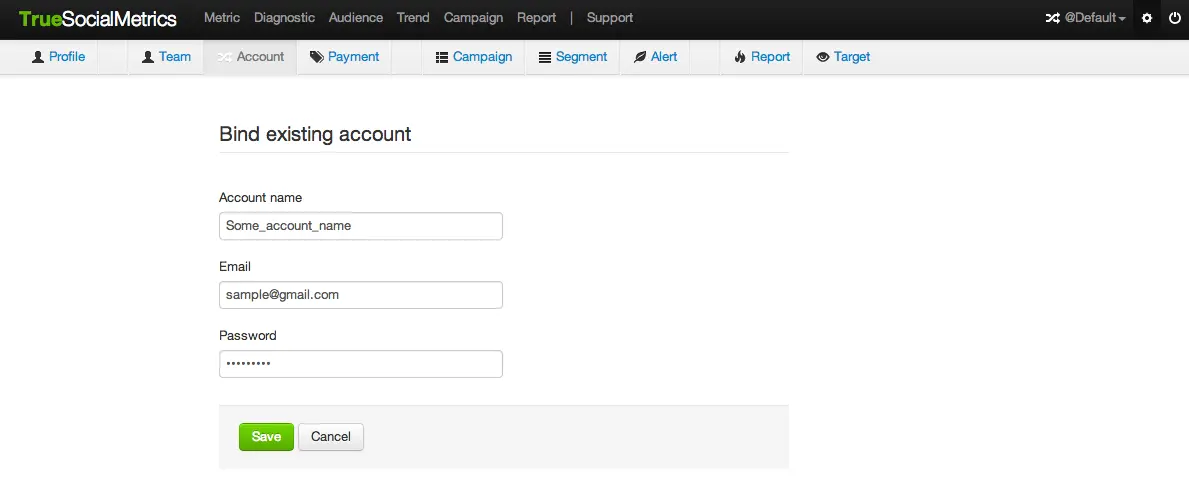
-
Você só pode vincular uma conta por vez, então precisará repetir os passos 1 e 2 quantas vezes for necessário até que todas as contas estejam vinculadas.
Excluindo contas
Você pode reconectar suas Páginas de Redes Sociais uma vez por mês para cada rede social. O número máximo de vezes que você pode excluir contas para cada pacote é: 'Pequeno' - 3 por mês, 'Médio' - 10 por mês, 'Agência' - 100 por mês, 'Empresa' - número personalizado.
Para excluir uma de suas contas vá para Configurações -> Página da conta e clique no botão 'Remover' ao lado da conta necessária.
Para reconectar suas Páginas de Redes Sociais vá para Configurações -> Página da Fonte e clique no botão 'Reconectar' ao lado da página necessária.
Se você precisar excluir sua conta inteira no TrueSocialMetrics, envie-nos um e-mail com o assunto 'Remoção total'.
Para mais informações, por favor entre em contato conosco.